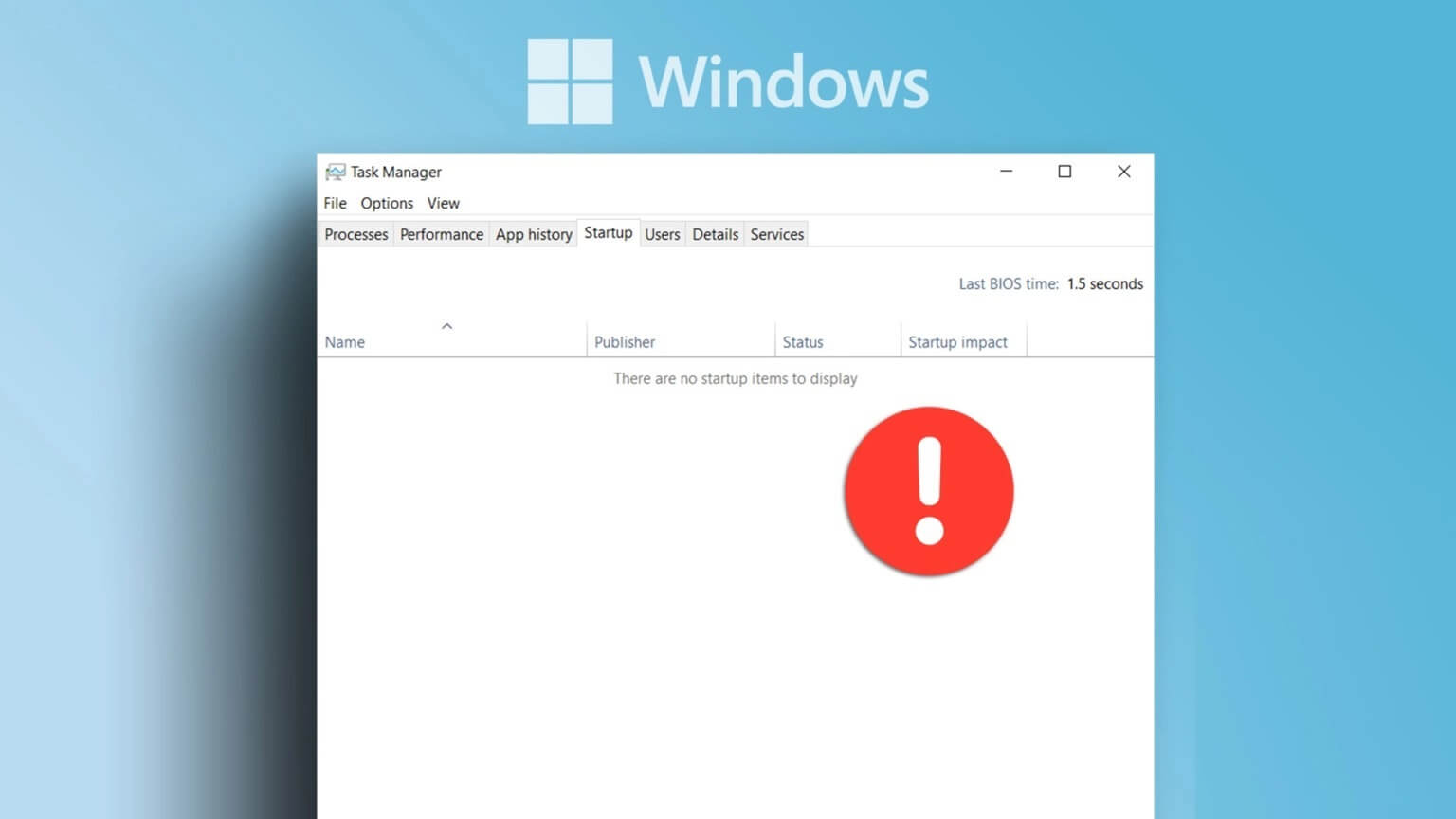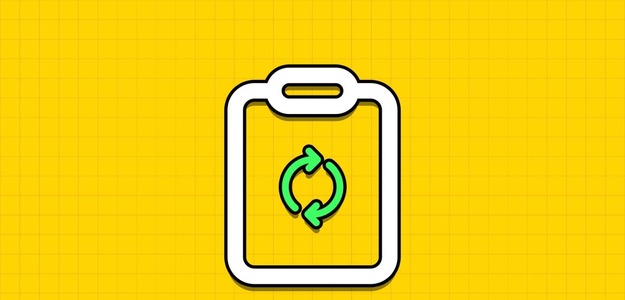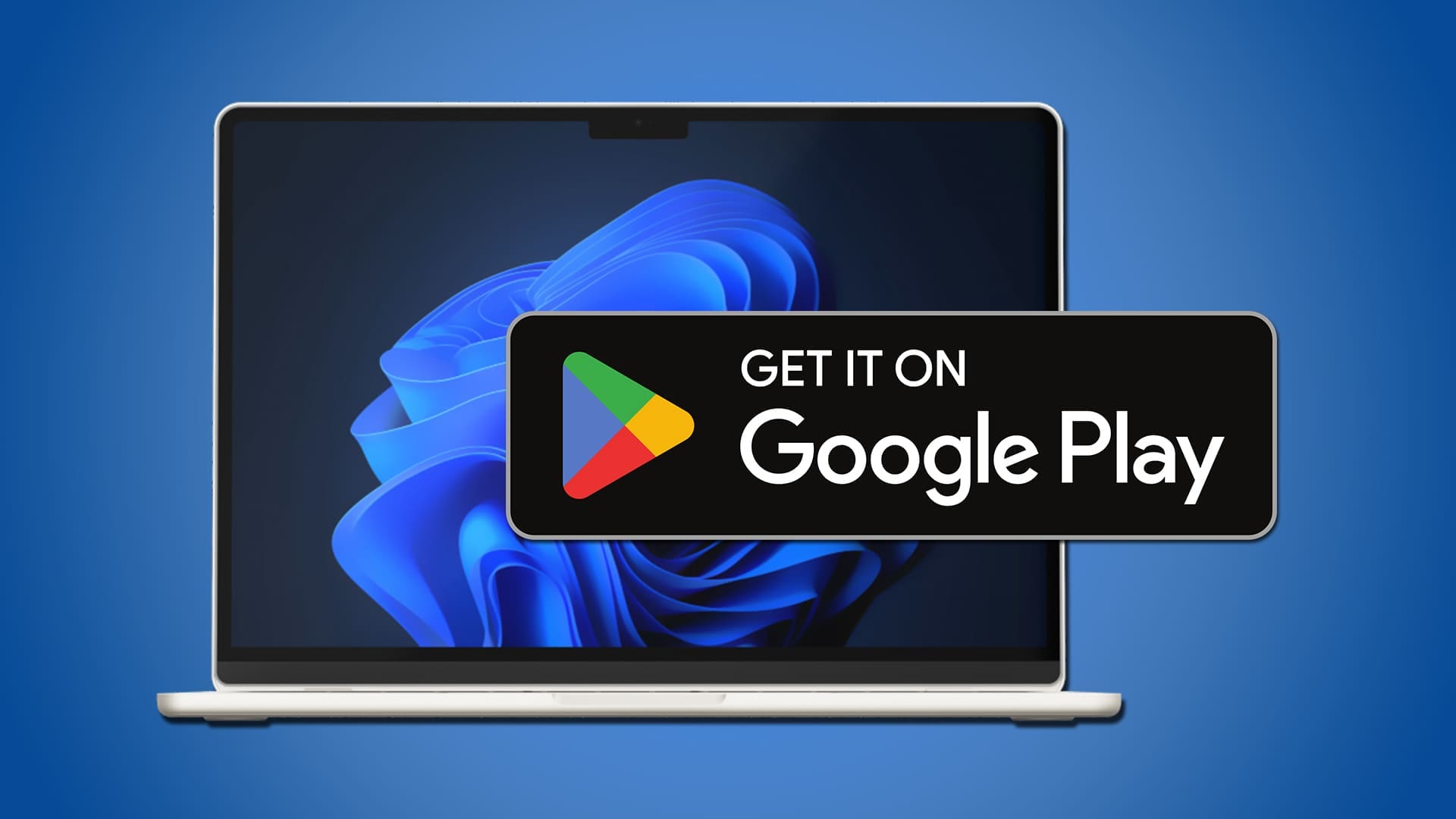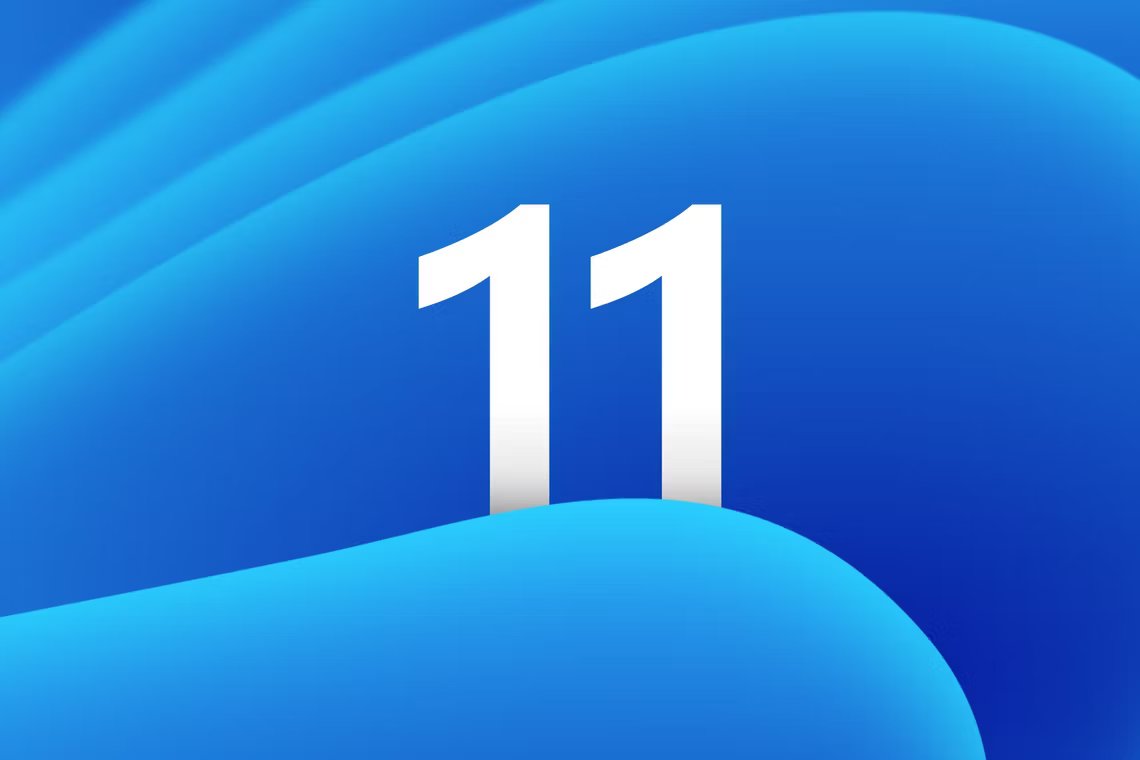Você já se perguntou sobre a origem das imagens de fundo exibidas no seu PC com Windows? O Windows Spotlight seleciona essas imagens. Com o Windows Spotlight, seu computador baixa novas fotos regularmente e as usa como papel de parede da tela de bloqueio. O recurso Spotlight também traz dicas de como melhorar a produtividade, neste artigo vamos aprender como salvar imagens Spotlight no Windows 11.

Baixe embora Destacar imagens continuamente , as imagens não estão em uma forma que as torne utilizáveis para outros fins. Isso significa que elas não são suas imagens .JPG ou .PNG comuns. Portanto, você terá que trabalhar um pouco para salvá-los e usá-los em outro lugar.
Portanto, se você deseja usar ou armazenar fotos do Spotlight para uso pessoal, eis o que deve fazer.
Localização de imagens Spotlight na pasta de arquivos no WINDOWS
Por padrão, o Windows salva as imagens do Spotlight em uma pasta chamada AppData. No entanto, esta pasta está oculta. Veja como localizá-lo:
Passo 1: Inicie o Explorador de Arquivos.
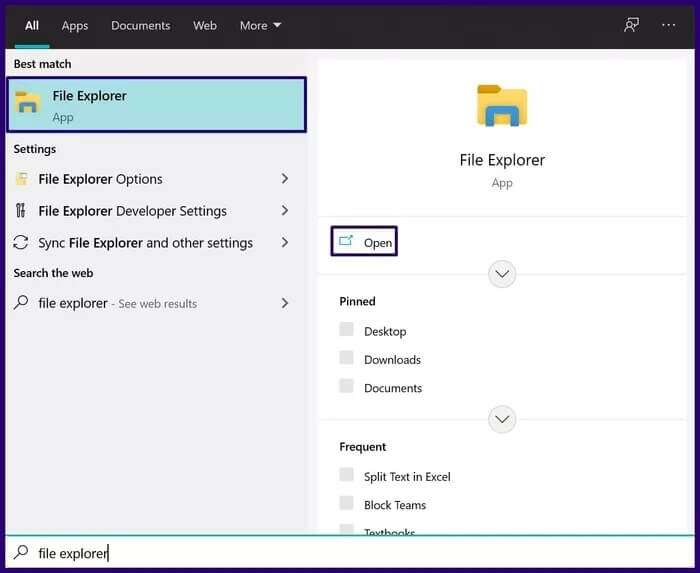
etapa 2: Selecione a guia Exibir.
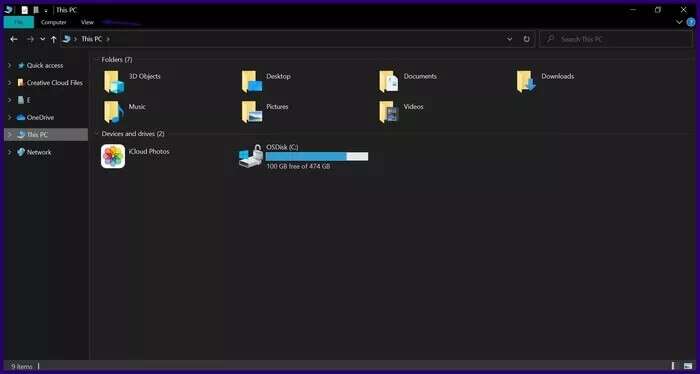
Etapa 3: No grupo Mostrar/Ocultar, marque a caixa de seleção ao lado de Itens ocultos para garantir que todas as pastas e arquivos ocultos estejam visíveis.
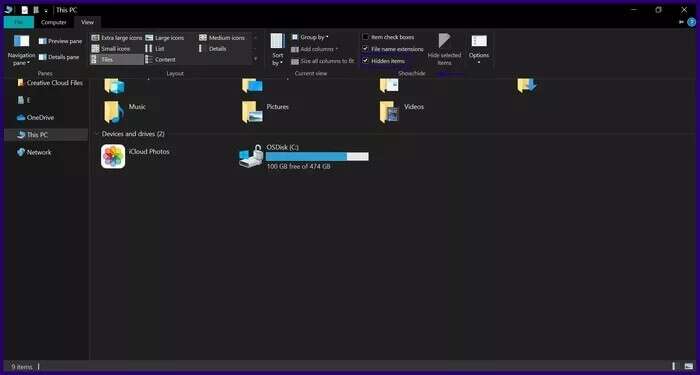
Passo 4: Navegue até a pasta de ativos copiando e colando o seguinte caminho na barra de endereços do File Explorer:
%userprofile%\AppData\Local\Packages\Microsoft.Windows.ContentDeliveryManager_cw5n1h2txyewy\LocalState\Assets
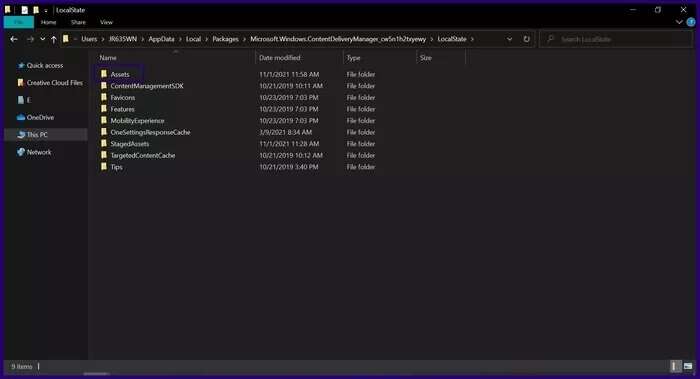
Quando estiver na pasta Assets, você verá vários arquivos que são imagens Spotlight. No entanto, esses arquivos não possuem extensões, o que os torna inutilizáveis, a menos que extensões sejam adicionadas.
Altere a extensão do arquivo para um tipo de arquivo de imagem utilizável
Para alterar a extensão das imagens do Spotlight e torná-las utilizáveis, eis o que você precisa fazer:
Passo 1: Crie uma nova pasta em um local preferencial em seu computador.
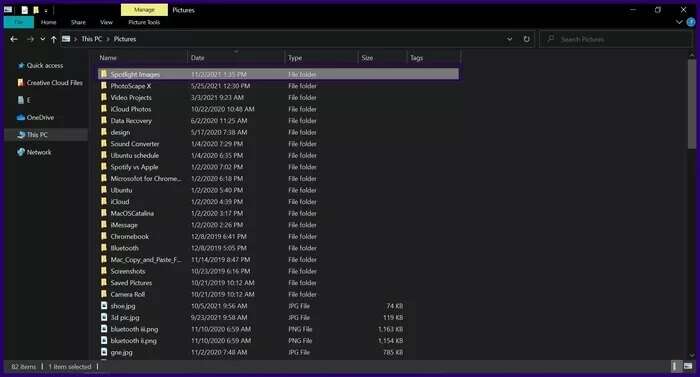
Passo 2: Selecione todos os arquivos na pasta de recursos que contém as imagens do Spotlight pressionando Ctrl + A no teclado.
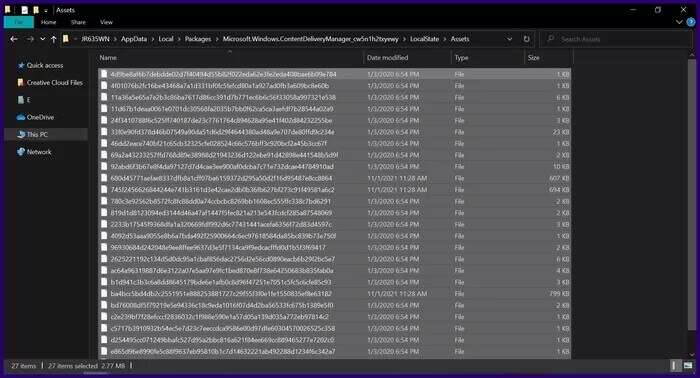
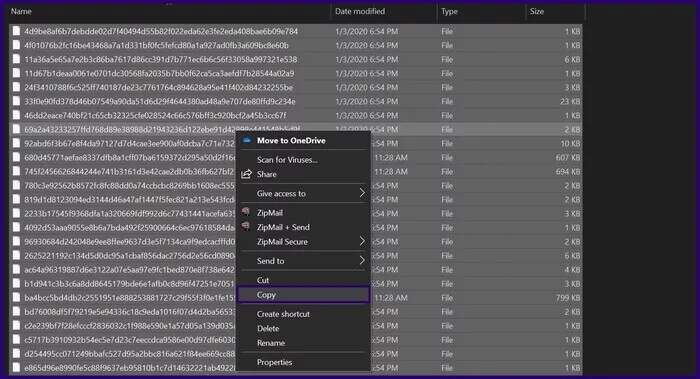
ملاحظة: Ao tentar copiar arquivos, você pode receber uma mensagem de aviso do Windows informando que alguns arquivos podem causar danos ao seu computador. O motivo é que você os move de uma das pastas do sistema e eles não têm extensões específicas. Por causa disso, o Windows não reconhece os tipos de arquivo.
Passo 4: Cole os arquivos na nova pasta pressionando Ctrl + V no teclado. Como alternativa, você pode clicar com o botão direito do mouse dentro da pasta e selecionar Colar no menu de opções.
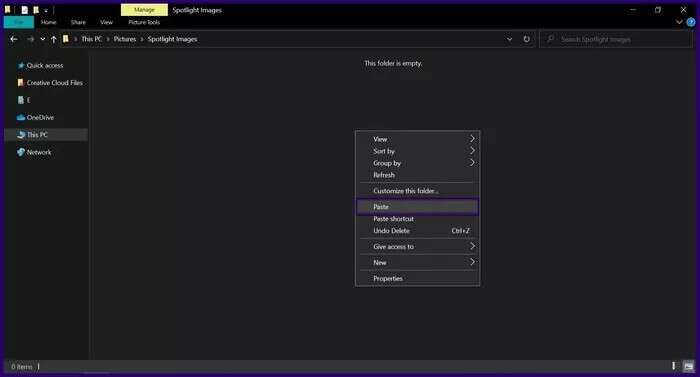
Passo 5: Selecione um arquivo na parte superior da janela do File Explorer.

Etapa 6: Clique em Abrir Windows PowerShell e selecione Abrir Windows PowerShell como administrador.
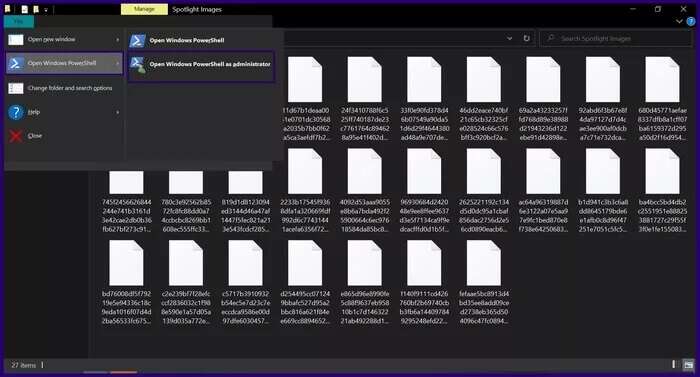
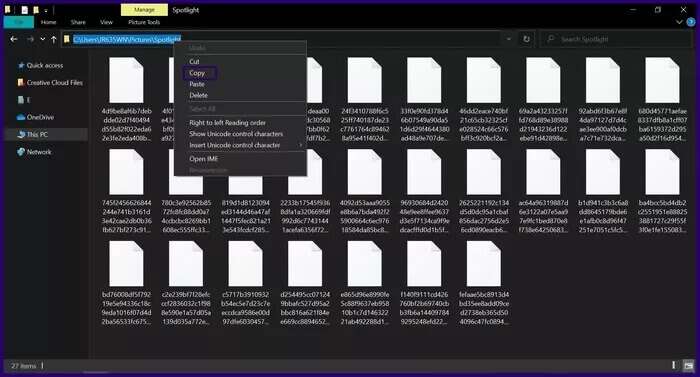
Passo 8: No Windows PowerShell, digite cmd, deixe um espaço e cole o caminho copiado.
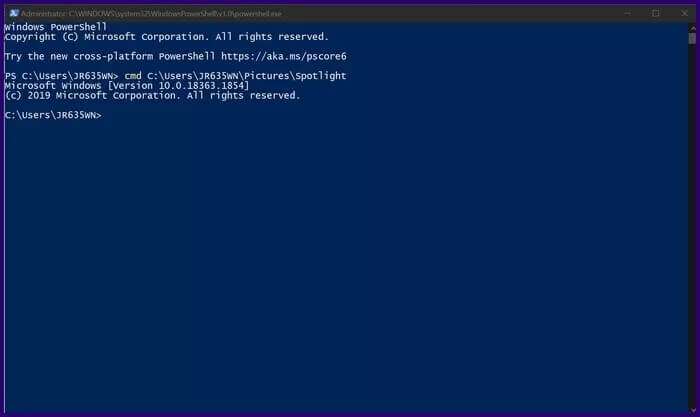
Etapa 9: Digite o comando abaixo e pressione Enter no teclado e isso deve alterar a extensão do arquivo para jpg.
execute * *.jpg
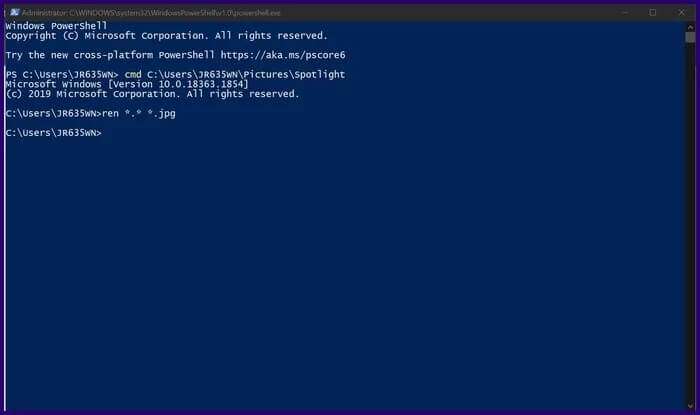
Passo 10: Saia do prompt de comando e pressione F5 no teclado para atualizar a pasta.
As imagens agora devem estar no formato jpgs e prontas para uso.
Baixe automaticamente as imagens do local
Embora seguir as etapas acima ajude a localizar imagens Spotlight anteriores e convertê-las em arquivos utilizáveis, isso pode ser entediante o tempo todo. O Windows 11 não fornece um recurso que permita o download automático; No entanto, você pode baixar aplicativos de terceiros da Microsoft Store que funcionam. Aqui estão os passos a seguir:
Passo 1: Inicie a Microsoft Store.
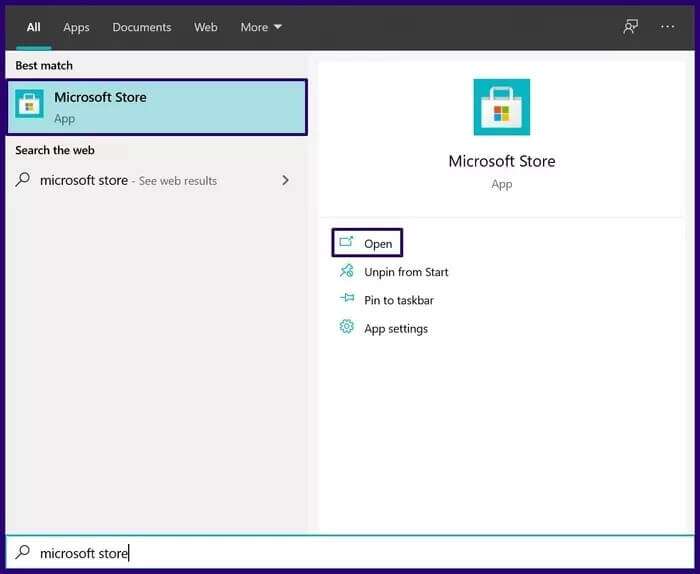
Passo 2: Encontre Atributo dinâmico e selecione Obter.
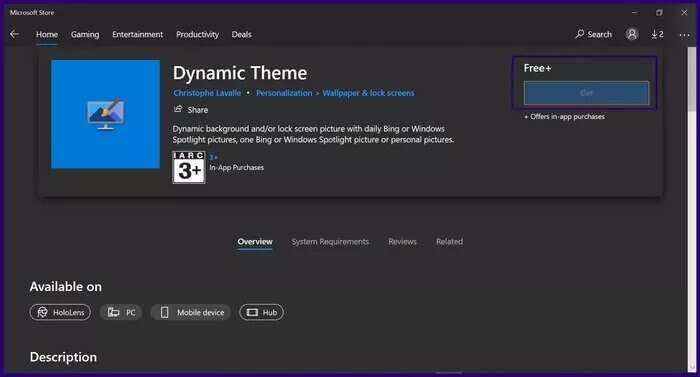
Etapa 3: Inicie o aplicativo Tema dinâmico no menu Iniciar.
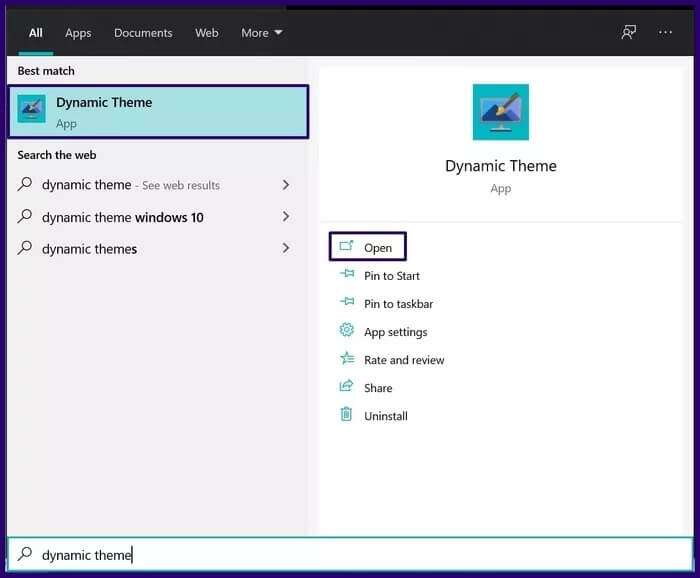
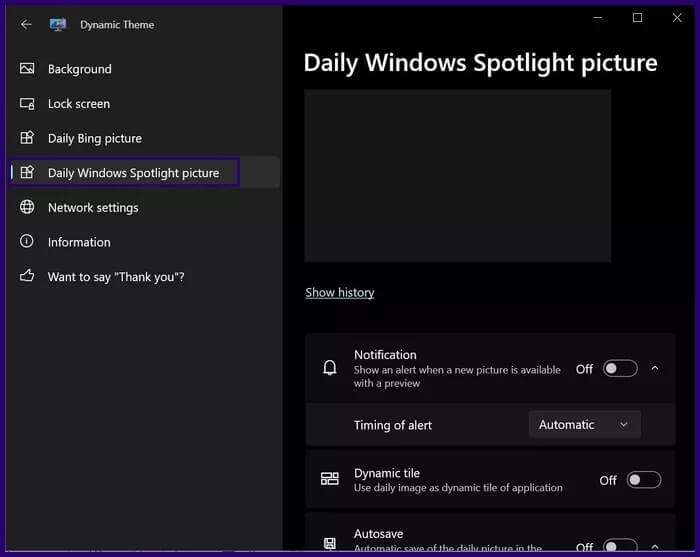
Passo 5: Percorra a lista de opções e ative a alternância para salvar automaticamente.
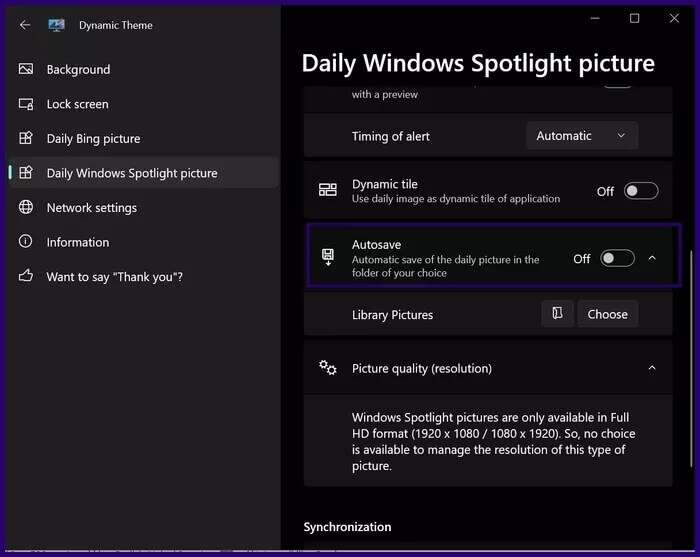
Etapa 6: Escolha a pasta onde deseja salvar suas fotos.
Depois de executar essas etapas, suas fotos do Spotlight devem ser baixadas para o seu computador todos os dias.
Alterar o tema no Windows 11
Agora que você já sabe como salvar as imagens Spotlight no Windows 11, aqueles papéis de parede lindos que sempre aparecem na tela de bloqueio do Windows, você também pode pensar em mudar o tema do seu computador com Windows 11.